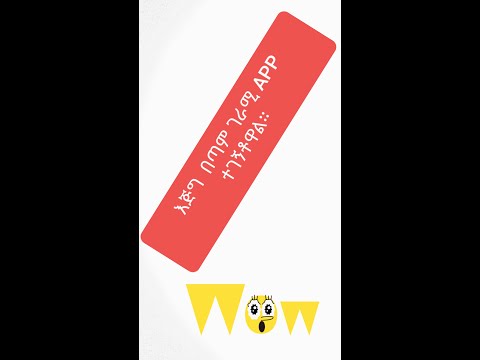የዊንዶውስ ኦፐሬቲንግ ሲስተም ከተለያዩ መለያዎች ጋር ከአንድ ተመሳሳይ ኮምፒተር ተጠቃሚዎች ጋር ለመስራት የተቀየሰ ነው ፡፡ አስፈላጊ ከሆነ የማንኛውም ተጠቃሚ መለያ ሊሰረዝ ይችላል ፣ በዚህም የስርዓት ተጠቃሚዎችን ቁጥር ይቀንሰዋል።

መመሪያዎች
ደረጃ 1
በዊንዶውስ ኦፐሬቲንግ ሲስተም ውስጥ ከተጠቃሚ መለያዎች (መለያዎች) ጋር መሥራት የሚከናወነው ልዩ አገልግሎት በመጠቀም ነው ፡፡ እንደሚከተለው ተጀምሯል-ወደ “ጀምር” ምናሌ ይሂዱ እና “የቁጥጥር ፓነል” ቁልፍን ጠቅ ያድርጉ ፡፡
ደረጃ 2
በመቆጣጠሪያ ፓነል ውስጥ "የተጠቃሚ መለያዎች" አዶን ይምረጡ እና በላዩ ላይ ሁለቴ ጠቅ ያድርጉ። ሁሉም የዚህ ኮምፒተር ተጠቃሚዎች በዚህ አገልግሎት መስኮት ላይ ይታያሉ ፡፡ የተጠቃሚ መለያዎች ይሰረዛሉ ወይም ለጊዜው ይሰናከላሉ። ልዩ መብቶች ያሉት የአስተዳዳሪ መለያውን ብቻ መሰረዝ እና ማሰናከል አይቻልም።
ደረጃ 3
የኮምፒተር ተጠቃሚን ለማስወገድ የሚያስፈልገውን መለያ ይምረጡ እና ጠቅ ያድርጉ ፡፡ ከመለያው ጋር ሊሆኑ የሚችሉ ሁሉም እርምጃዎች የሚቀርቡበት የአንድ የተወሰነ መለያ የቅንብሮች መስኮት ይከፈታል። ተጠቃሚን ለማስወገድ “መለያ ሰርዝ” በሚለው አገናኝ ላይ ጠቅ ያድርጉ።
ደረጃ 4
ከዚያ በኋላ ስርዓቱ ከተሰረዘው መለያ ፋይሎች ጋር እንዴት እርምጃ እንደሚወስድ ምርጫ ይሰጣል። የመለያ መረጃዎች ሊቀመጡ ይችላሉ ፣ ይህም የመለያ ፋይሎቹ በአስተዳዳሪው ዴስክቶፕ ላይ እንዲቀመጡ ወይም በቋሚነት ከሃርድ ዲስክ እንዲሰረዙ ያስችላቸዋል። የሚያስፈልገውን እርምጃ ይምረጡ. ከዚያ የመለያውን መሰረዝ ያረጋግጡ።
ደረጃ 5
ገደብ የለሽ መብቶች ባሉበት የተለየ መለያ በመጠቀም ወደ ስርዓቱ ከመግባት በተጨማሪ ፣ “እንግዳ” የተባለ ልዩ ዓይነት አካውንት በመጠቀም ዊንዶውስን መጠቀም ይችላሉ ፡፡ የእንግዳ መለያው መሰረዝ አይችልም ፣ ግን መሰናከል ይችላል። እሱን ለማሰናከል በተጠቃሚ መለያዎች መስኮት ውስጥ የእንግዳ መለያውን ይምረጡ እና የአሰናክል የእንግዳ መለያ አገናኝን ጠቅ ያድርጉ። አሁን ኮምፒተርን ሲያበሩ የመለያ ምርጫው አይቀርብም።